
Sommario:
- Forniture
- Passaggio 1: parti stampate in 3D
- Passaggio 2: preparazione dello schermo del motore passo-passo CNC
- Passaggio 3: modifiche al motore passo-passo
- Passaggio 4: aggiunta di RTC e interruttori
- Passaggio 5: schema
- Passaggio 6: preparare le diapositive in legno
- Passaggio 7: incisione laser dei numeri
- Passaggio 8: aggiunta di ingranaggi a cremagliera alle diapositive in legno
- Passaggio 9: assemblaggio dell'orologio
- Passaggio 10: software
- Passaggio 11: operazione
- Passaggio 12: Conclusione
- Autore John Day [email protected].
- Public 2024-01-30 09:59.
- Ultima modifica 2025-01-23 14:49.
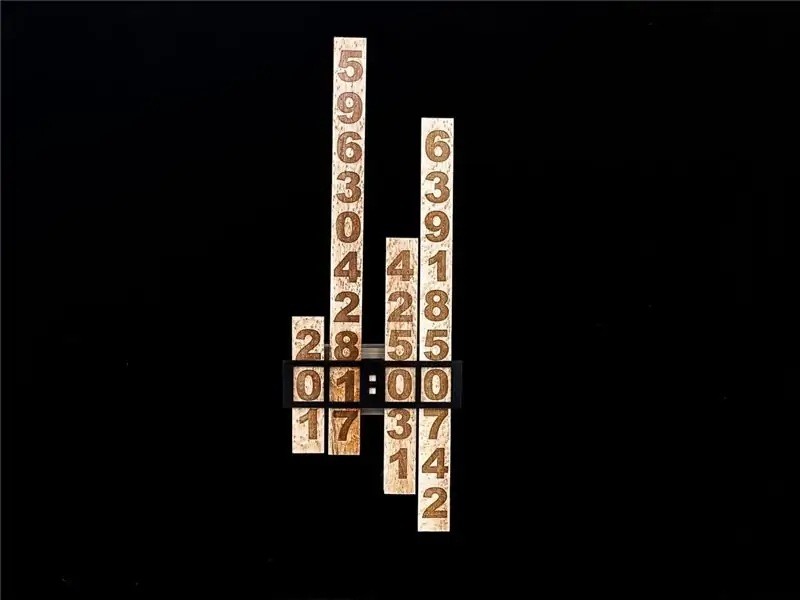
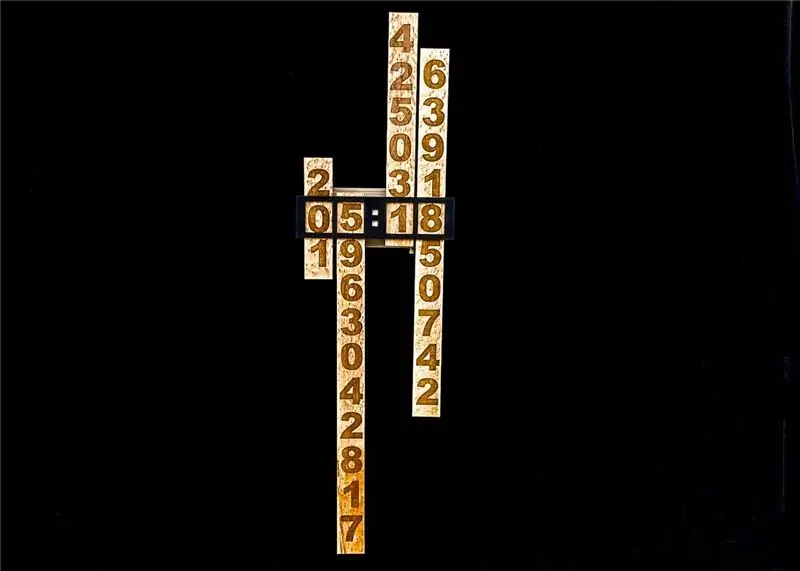
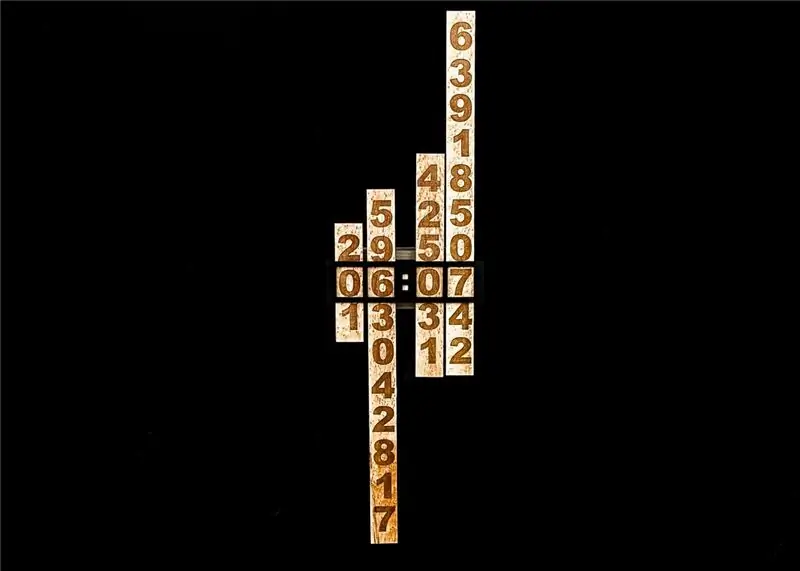
Mi piace progettare e costruire orologi interessanti e sono sempre alla ricerca di modi unici per visualizzare l'ora. Questo orologio utilizza 4 diapositive verticali che contengono i numeri. Quattro motori passo-passo posizionano le slitte in modo che l'ora corretta venga visualizzata nell'area di visualizzazione dell'orologio. Gli stepper sono controllati utilizzando un Arduino Uno con un CNC Shield. Utilizza una scheda RTC Adafruit PCF8523 per tenere il tempo. La cassa e gli aspetti meccanici sono tutti stampati in 3D e le diapositive che mostrano i numeri sono in legno con numeri incisi al laser. Ho usato ingranaggi a cremagliera e pignone stampati in 3D montati sul retro delle slitte in legno per spostare le slitte su e giù. Il sistema pignone e cremagliera è stato derivato da questo dispositivo di movimento lineare realizzato da Trigubovich su Thingiverse.
Versione criptica
Ho realizzato due versioni una usando numeri normali e una versione criptica basata su Cryptic Calendar Instructable di cfb70.
Forniture
- Ardunio Uno
- Scudo motore CNC
- Driver del motore A4988 (qtà 4)
- Adafruit PCF8523 RTC
- Stepper 28BYJ 5V (qtà 4)
- Connettore di alimentazione - Tipo a barilotto
- Interruttore a pulsante (qtà 2)
- Alimentazione 12v
- Bulloni e dadi vari da 3 mm
- Viti da 2 mm per scheda RTC (qtà 2)
- 1,5 piedi di tavola di legno duro 4/4 (ho usato Birdseye Maple)
Passaggio 1: parti stampate in 3D

Ci sono un totale di 14 parti stampate in 3D. Li ho stampati usando il PLA su una stampante Prusa i3 Mk3.
- Portamotore
- Pignoni (qtà 4)
- Ingranaggi a cremagliera (qtà 7)
- Copertina posteriore
- Smussatura
I rack per diapositive erano troppo lunghi per adattarsi al letto della mia stampante 3D, quindi li ho spezzati a metà e ho usato un incastro a coda di rondine per collegare le due metà (A e B) insieme.
- Guida per rack A - 500 mm (qtà 2)
- Guida a cremagliera B - 500 mm (qtà 2)
- Guida per rack A - 300 mm (qtà 2)
- Guida a cremagliera B - 300 mm
I file STL per Slide Clock possono essere trovati su
Passaggio 2: preparazione dello schermo del motore passo-passo CNC



Aggiunta dei driver stepper A4988
Lo scudo motore passo-passo CNC può utilizzare diversi tipi di driver passo-passo. Sto usando i driver passo-passo Pololu A4988. Sto guidando i motori usando i passi completi.
Una volta installato assicurarsi di impostare la tensione Vref per limitare la corrente che va ai motori. Ho impostato Vref su.15vImpostando il motore A in modo che sia indipendente
Lo scudo del motore supporta 4 motori, il motore "A" può essere azionato come un secondo motore che imita uno dei motori primari X, Y o Z oppure può essere un motore indipendente. Per lo Slide Clock dovrebbe essere indipendente e sarà controllato da D12 e D13 dall'Arduino.
Per renderlo indipendente è necessario installare i jumper come mostrato nella foto sopra per collegare i pin A. Stp e A. Dir a D12 e D13.
Potenza del motore passo-passo
I motori passo-passo da 5 V sono effettivamente azionati da 12 V. Questa alimentazione a 12 V è collegata al connettore di alimentazione del motore CNC Motor Shield.
Alimentare Arduino Uno
L'alimentazione per Arduino Uno è fornita dall'alimentatore 12v collegato al CNC Motor Shield. Il pin Vin sulla schermatura è aperto e non è collegato a un'intestazione sulla schermatura. Quindi è stato collegato un filo che va dal terminale positivo 12V e saldato al pin Vin sullo schermo come mostrato nella foto sopra.
Passaggio 3: modifiche al motore passo-passo


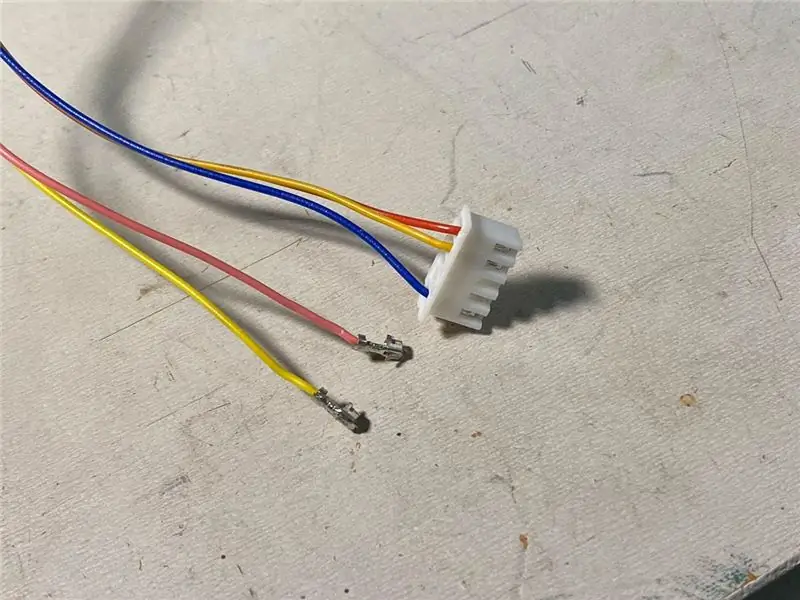
I motori passo-passo 28BYJ sono motori bipolari e hanno un connettore a 5 pin, il CNC Motor Shield è progettato per pilotare motori unipolari e ha connettori a 4 pin per il collegamento dei motori. Per attaccare gli stepper direttamente allo shield ho modificato il cablaggio del connettore stepper. In particolare i fili n. 2 (rosa) e n. 3 (giallo) devono essere scambiati. Per farlo ho usato un piccolo cacciavite per spingere la linguetta che tiene il filo nell'alloggiamento del connettore e l'ho tirato fuori dall'alloggiamento e ho scambiato i due. Ho quindi messo un segno sul connettore per sapere che era stato modificato.
Quando si collega la spina del motore alla schermatura, il filo rosso non viene utilizzato, quindi ho posizionato la spina sull'intestazione in modo che fossero collegati solo i pin 1-4 e il pin rosso 5 fosse flottante.
I motori Slide Clock sono collegati come segue:
Asse X = Cursore dei minuti Asse Y = Cursore delle decine di minuti Asse Z = Cursore delle ore Asse A = Cursore delle decine di ore
Passaggio 4: aggiunta di RTC e interruttori

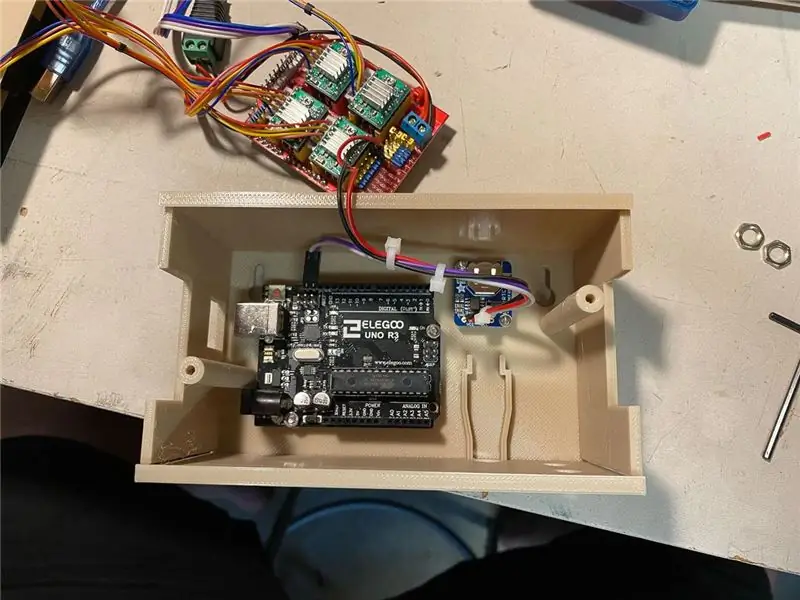
Connessione orologio in tempo reale
L'orologio in tempo reale Adafruit PFC8523 utilizza I2C per comunicare con Arduino, tuttavia il CNC Motor Shield non si collega ai pin I2C SDA e SCL su Arduino. Per risolvere questo problema ho usato due ponticelli a filo con connettori pin e li ho inseriti nelle posizioni dell'intestazione SDA e SCL sulla scheda Arduino, quindi ho installato lo scudo sopra.
Connessioni a pulsante
I due pulsanti sono collegati ad A1 e A2 sull'Arduino. Il CNC Motor Shield porta questi pin a un'intestazione sul bordo dello scudo e li chiama Hold and Resume. Gli interruttori sono collegati a questa intestazione.
Passaggio 5: schema
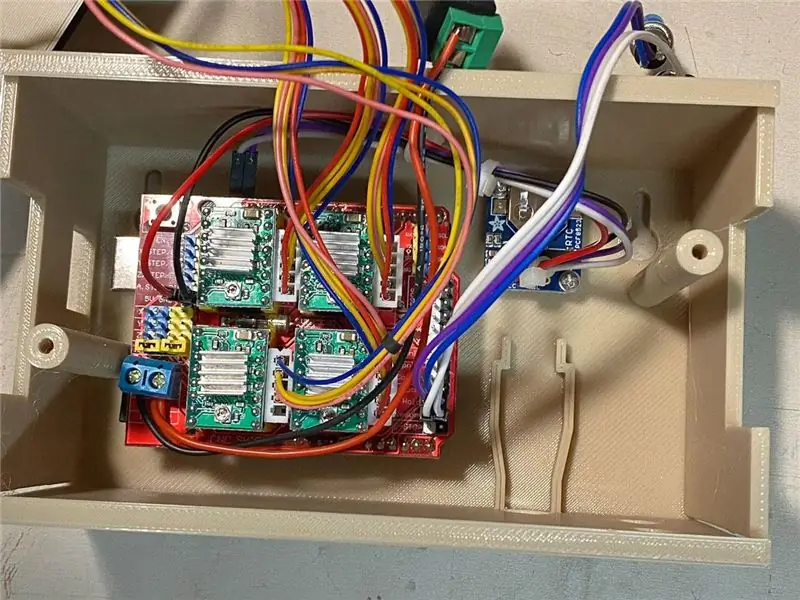
Passaggio 6: preparare le diapositive in legno



Ho acquistato 4/4 Birdseye Maple per le diapositive. Per ottenere lo spessore corretto, ho segato il legno a metà e poi ho usato una levigatrice a tamburo per creare uno spessore uniforme di 3/8 (9,5 mm) per tutte le tavole iniziali. Ho quindi eseguito una passata di levigatura finale con grana 150.
Le tavole sono state poi strappate e tagliate trasversalmente alle dimensioni sottostanti.
- Minuti diapositiva: 500 mm x 40 mm x 9,5 mm
- Diapositiva di decine di minuti: 300 mm x 40 mm x 9,5 mm
- Diapositiva delle ore: 500 mm x 40 mm x 9,5 mm (uguale ai minuti)
- Diapositiva decine di ore: 150 mm x 40 mm x 9,5 mm
Passaggio 7: incisione laser dei numeri
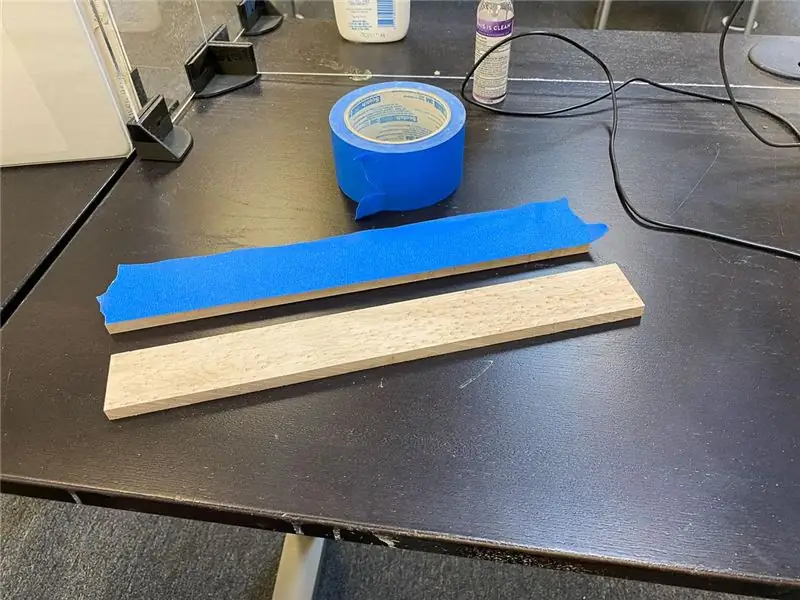


Prima di incidere al laser le diapositive, ho applicato del nastro adesivo blu sulla superficie superiore della lavagna. Questo aiuta a prevenire bruciature e residui sui bordi dei numeri.
Ho usato un laser Epilog Helix da 45 W che ha una dimensione del letto di 24 "x 18". Poiché i minuti e le ore delle diapositive sono più lunghi di 18", ho ruotato tutte le diapositive di 90* durante l'incisione. Le mie impostazioni del laser erano velocità 13 e potenza 90.
Ho levigato le diapositive incise con carta vetrata a grana 150 e 180 per prepararle alla finitura.
Un.dxf per i numeri può essere trovato nel repository Github per questo progettohttps://github.com/moose408/SlideClock
Finitura Dopo l'incisione ho carteggiato il legno a 180 grana, poi ho applicato l'olio di semi di lino bollito (BLO), ho aspettato 10 minuti per asciugarlo e ho lasciato polimerizzare per 24 ore, poi ho carteggiato di nuovo con una grana 180 e ho applicato un'altra mano di BLO e ho asciugato, ho aspettato 24 ore, carteggiato a 180 e applicato Poliuretano Trasparente Lucido. Una volta polimerizzato, ho carteggiato le grane da 180 a 600 per ottenere una bella finitura lucida.
Passaggio 8: aggiunta di ingranaggi a cremagliera alle diapositive in legno


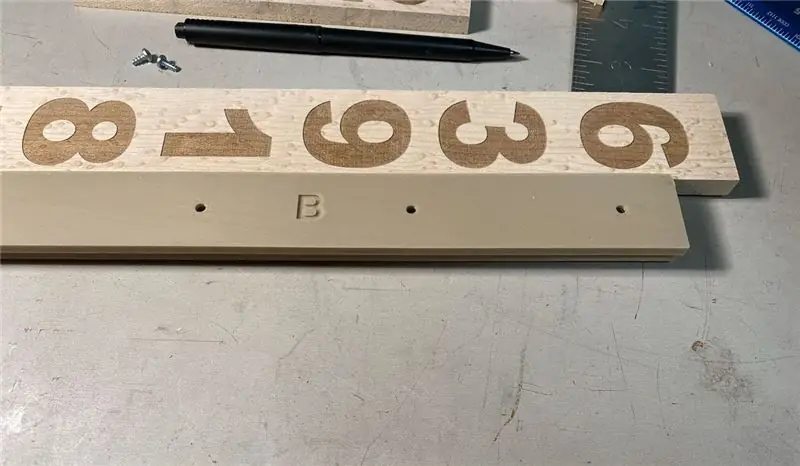

Gli ingranaggi a cremagliera vengono aggiunti al retro delle guide in legno, sono centrati lungo il retro sia verticalmente che orizzontalmente.
- Per la diapositiva dei minuti e delle ore, le due metà del rack da 500 mm devono essere collegate insieme.
- Per la diapositiva delle decine di minuti, due delle metà del rack da 300 mm sono collegate tra loro.
- Per la diapositiva delle decine di ore utilizzo una delle due metà della diapositiva del rack da 300 mm.
I denti dell'ingranaggio dovrebbero trovarsi sul lato destro guardando il retro della slitta.
Passaggio 9: assemblaggio dell'orologio

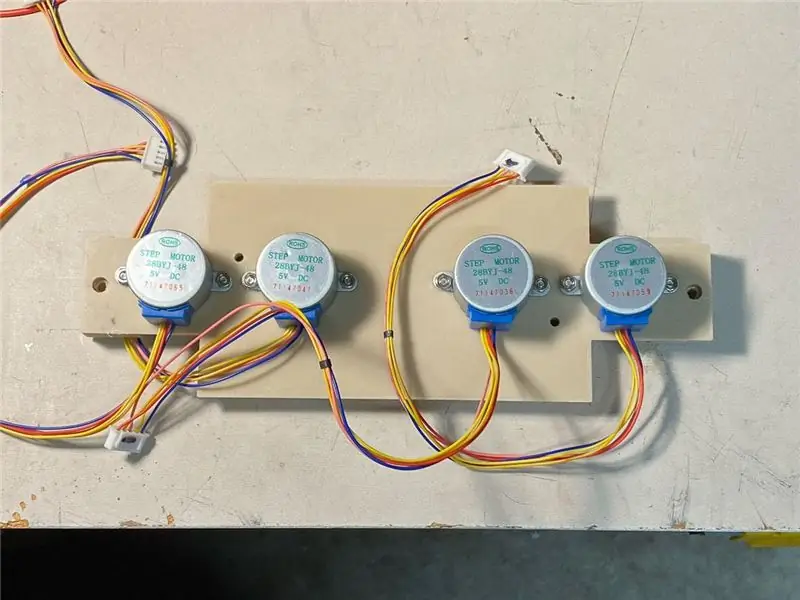

Il montaggio è abbastanza semplice. Ho usato bulloni a testa esagonale da 3 mm per tutto il montaggio. Di seguito sono elencate le fasi di montaggio
- Montare gli stepper sul supporto del motore
- Aggiungi i pignoni ai motori, sono allentati e saranno tenuti in posizione dalla slitta della cremagliera
-
Installare l'elettronica nella cover posteriore
- Arduino è fissato con bulloni sul retro e dadi per tenere la scheda
- RTC utilizza due viti da 2 mm nella plastica
- Il connettore di alimentazione è inserito a pressione nell'alloggiamento
- Gli interruttori sono installati nei due fori previsti.
- La cover posteriore ha un incastro a coda di rondine che si attacca alla parte posteriore del supporto motore, un lato si flette per consentire a entrambi i lati di impegnarsi con le code di rondine. I bulloni da 3 mm sono avvitati dalla parte anteriore per fissare il coperchio posteriore.
- Aggiungi la cornice
- Le slitte portanumero sono posizionate nelle asole e poggiano sul bordo degli ingranaggi cilindrici. Si attiveranno quando viene applicata l'alimentazione all'orologio.
Ci sono fessure per il buco della serratura sul coperchio posteriore per appendere l'orologio a una parete. I file STL includono una staffa a L opzionale che può essere utilizzata per collegare l'orologio a un tavolo o un banco di lavoro per i test.
Passaggio 10: software
Il codice sorgente si trova su GitHub all'indirizzo
Biblioteche
Lo Slide Clock utilizza la libreria SpeedyStepper di Stan Reifel che può essere trovata su
Inizialmente ho provato a utilizzare la libreria AccelStepper in quanto sembra essere quella utilizzata da molte persone. Ha funzionato bene per un singolo stepper, ma quando ho provato a spostare tutti e quattro gli stepper contemporaneamente, ha rallentato a passo d'uomo. Così sono passato alla libreria SpeedyStepper e sono rimasto molto soddisfatto. Userò questa libreria per tutte le mie esigenze di stepper in futuro.
Avviare
All'avvio il codice cerca un tasto premuto sulla porta seriale.
- Se l'utente preme un tasto attiverà un menu di debug che consente il controllo manuale di tutti i motori passo-passo.
- Se non c'è attività sulla porta seriale il software inizializza l'orologio riportando le diapositive e quindi visualizza l'ora corrente.
Indirizzare le diapositive
Quando si utilizzano motori passo-passo è necessario inizializzarli in una "posizione iniziale" in modo che il software conosca la posizione fisica di ciascuna diapositiva. Inizialmente avevo intenzione di aggiungere sensori ad effetto hall e un magnete a ciascuna diapositiva per rilevare la posizione iniziale. Questo avrebbe richiesto un'elettronica aggiuntiva e dopo averci pensato un po' mi sono reso conto che potevo semplicemente far scorrere la diapositiva fino in cima per il numero massimo di passaggi. Se la slitta arriva prima del numero massimo di passi, rimbalzerà sull'ingranaggio cilindrico e quando i motori si fermeranno tutte le slitte poggeranno sull'ingranaggio cilindrico al massimo del loro limite. È un po' rumoroso e nel tempo potrebbe introdurre usura sugli ingranaggi cilindrici, ma è abbastanza raro da non costituire un problema.
Passaggio 11: operazione

Avviare l'orologio
Quando l'orologio viene collegato per la prima volta, mostrerà tutte e 4 le diapositive e quindi visualizzerà l'ora corrente.
Impostazione dell'ora
Per impostare l'ora, tieni premuto il pulsante blu Modalità nella parte inferiore dell'orologio per 1 secondo. Il cursore delle decine di ore si sposterà su e giù di 1/2 per indicare che è selezionato. Premere il pulsante giallo Select per modificare l'ora o premere il pulsante Mode per passare alla diapositiva successiva (ore). Ripetere fino all'ora. è stato impostato, quindi premere un'ultima volta il pulsante Mode per avviare l'orologio.
Passaggio 12: Conclusione

Ci sono molte opzioni che potrebbero essere esplorate con questo design. Un'idea è quella di sostituire i numeri con lettere e usarli per visualizzare parole di 4 lettere che trasmettono informazioni come il tempo, il mercato azionario o affermazioni.
Ad esempio mia moglie vuole che crei una versione che mostri il suo stato lavorativo; Occupato, Libero, Chiama, ecc. Questo potrebbe essere fatto facilmente semplicemente scambiando le diapositive e cambiando un piccolo software. Le possibilità sono infinite.


Secondo Premio al Remix Contest
Consigliato:
Yet Another Nixie Clock: 6 passi (con immagini)

Yet Another Nixie Clock: ho sempre desiderato un orologio nixie, c'è solo qualcosa in quei numeri luminosi che mi affascina. Così quando ho trovato su ebay degli IN12 non troppo costosi li ho comprati, mi sono meravigliato quando li ho ricevuti ma ho scoperto presto che per
Word Clock Controllato da 114 Servi: 14 Passi (con Immagini)

Word Clock controllato da 114 servi: cosa ha 114 LED ed è sempre in funzione? Come forse saprai, la risposta è un word clock. Cosa ha 114 LED + 114 servi ed è sempre in movimento? La risposta è questo word clock servocontrollato. Per questo progetto ho collaborato con un mio amico che ha trasformato
Word Clock: 11 passi (con immagini)

Word Clock: Qualche anno fa, ho iniziato a realizzare il mio primo Word Clock, ispirato ai simpatici Instructables disponibili. Ora che ho realizzato otto Word Clock, che cerco di migliorare ogni volta, penso che sia giunto il momento di condividere la mia esperienza!Un vantaggio della mia esperienza è che
Tiny Moon Tide Clock: 5 passi (con immagini)

Tiny Moon Tide Clock: questo è un progetto in corso con l'Alaska SeaLife Center. Erano interessati a un progetto relativo al mare che coinvolgesse i loro studenti nella costruzione elettronica e nel monitoraggio dell'ambiente oceanico. Il design è relativamente economico da costruire
Arduino DCF77 Pulse Clock: 13 passi (con immagini)

Arduino DCF77 Pulse Clock: IntroduzioneQuesto Instructable mostra come creare un clock a impulsi digitale e aggiungerlo a un vecchio 12quot; (300 mm) cassa dell'orologio o quadrante & smussatura. Ho usato un vecchio orologio con quadrante inglese con 12" quadrante ma qualsiasi orologio con una cassa abbastanza grande può essere utilizzato
